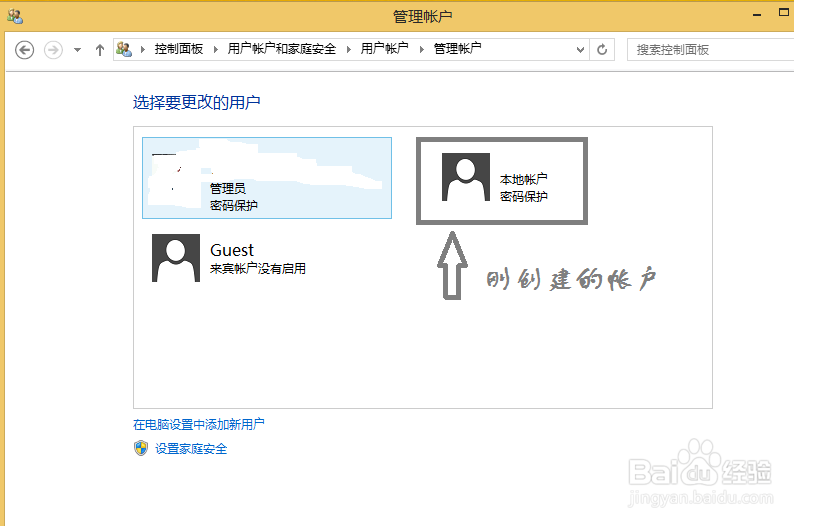怎么在windows 8.1上创建个本地帐户
1、在系统桌面,按快捷键windows+x,选中控制面板。如图

2、进入到控制面板窗口,选中用户帐户和家庭安全项,如下图
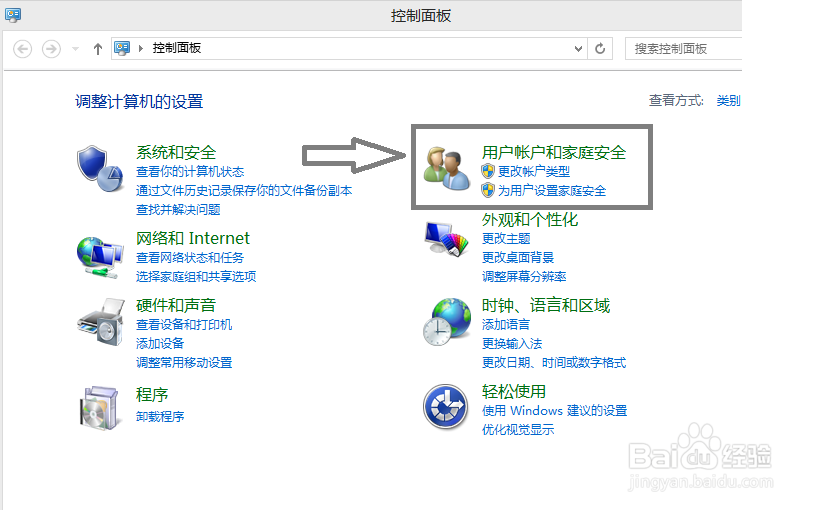
3、进入到用户帐户和家庭安全窗口下,选中用户收户,如下图。
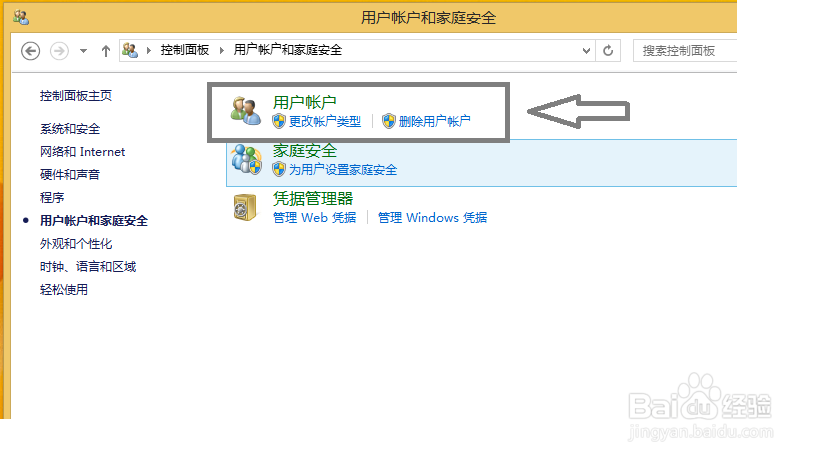
4、进入到用户帐户窗口下,选择管理其它帐户,如图所示 。
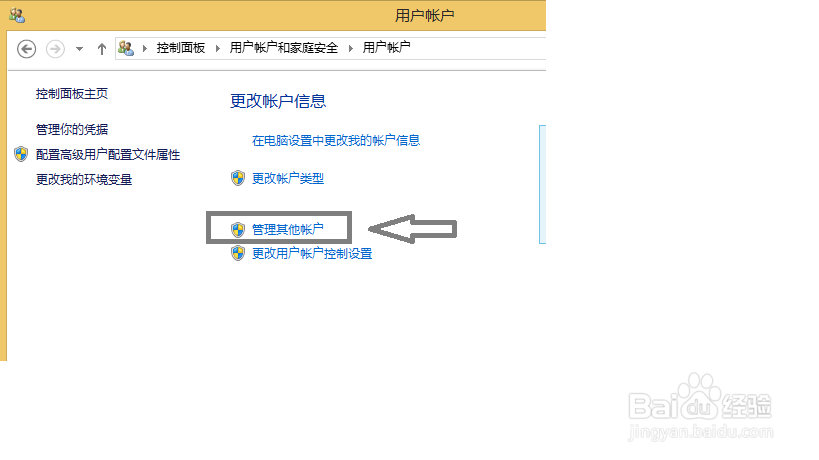
5、进入到管理帐户窗口下,选择在电脑设置中添加新帐户,如下图所示 。

6、这一步,选择管理其它帐户下的添加新用户,如图片。
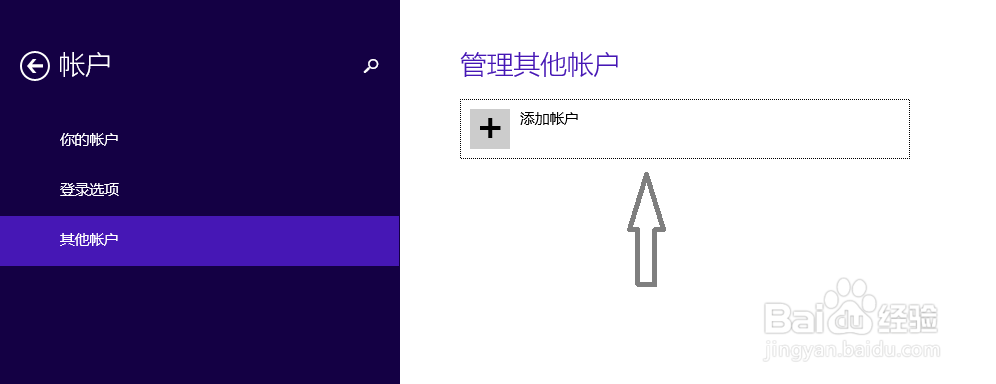
7、这一步,依照图片标出的步骤操作,点下一步,看图。
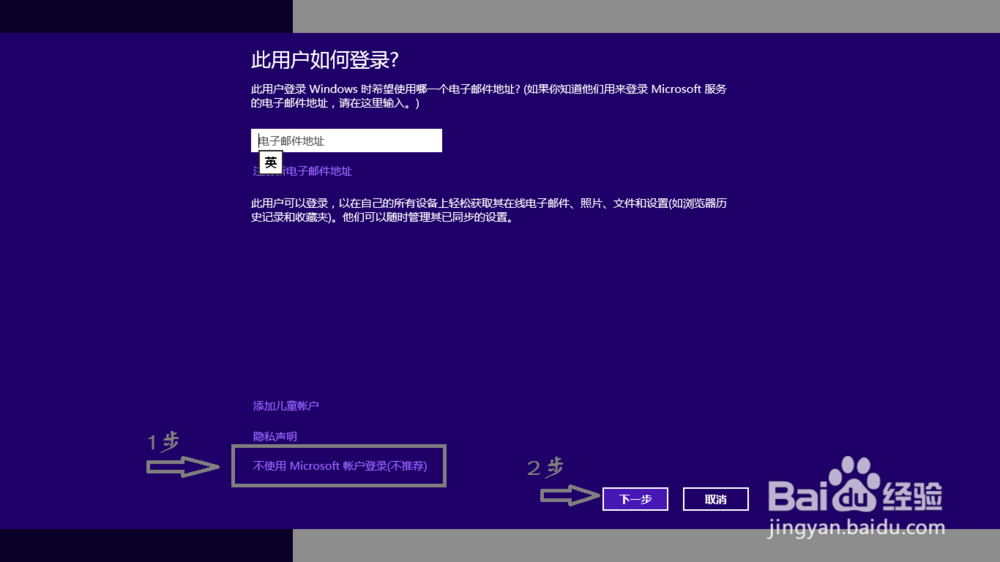
8、这一步选择本地帐户,看图片信息。
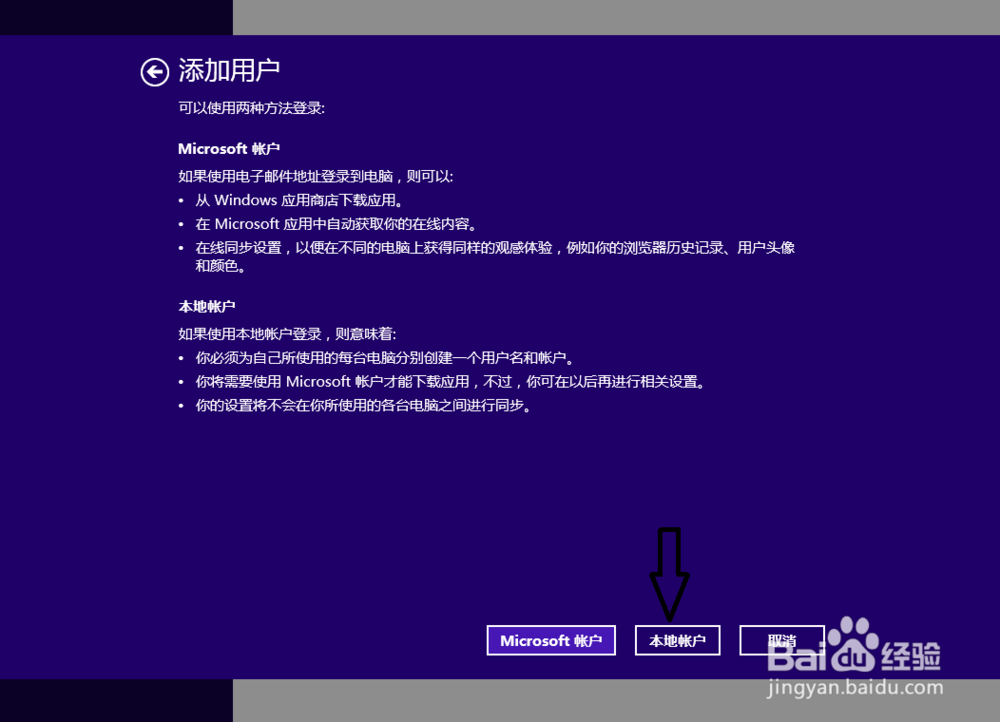
9、这一步填写用户名跟密码,在加密码提示,点选下一步,看图片信息。
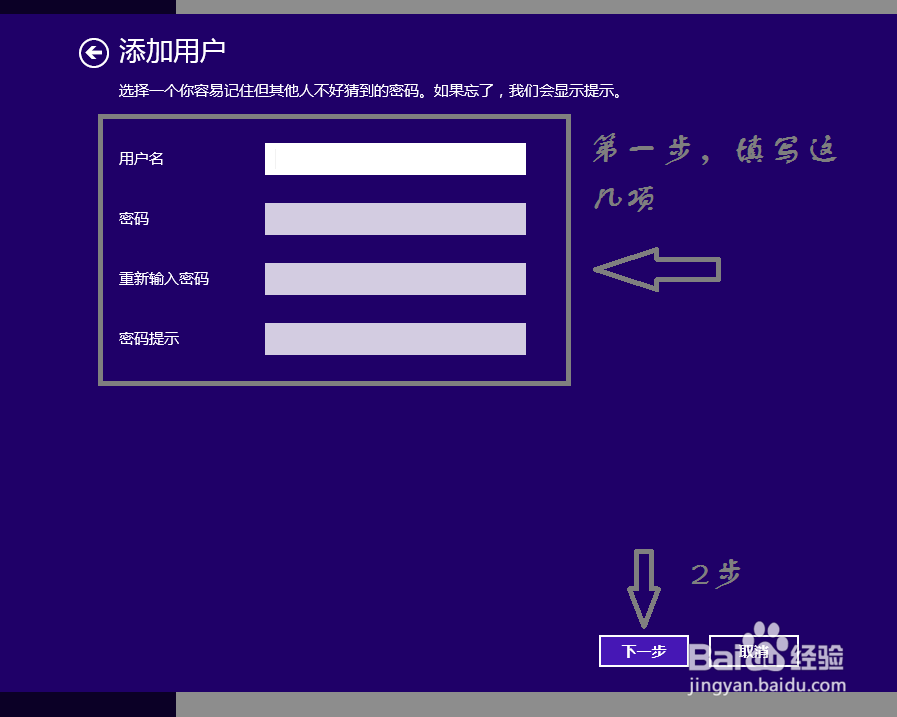
10、这一步显示的信息是告诉你你的新帐户已经创建好了,点选完成,看图片。
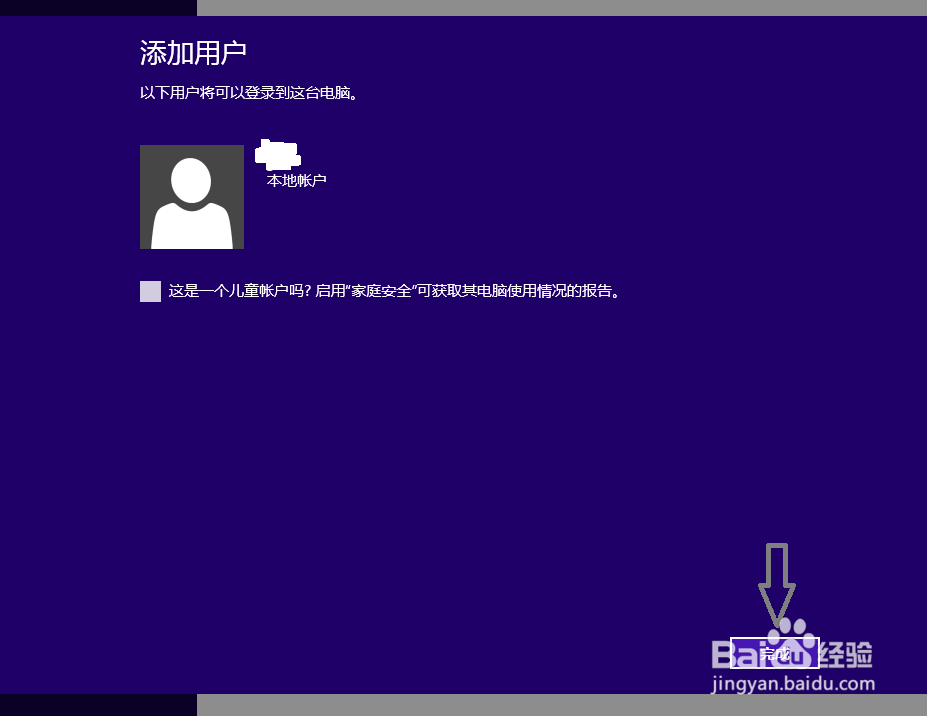
11、在控制面板 管理帐户下就可以看到你刚刚创建好的新帐户,下次登入系统时,就可以选择帐户登入了。